¿Cómo realizar OCR en PDF en iOS con UPDF?
Trabajar con PDFs escaneados en tu iPhone puede ser realmente complicado, ya que el texto suele estar dentro de las imágenes. UPDF para iOS ofrece una potente función de OCR para PDF que permite a los usuarios extraer o copiar texto e imágenes de documentos escaneados. Incluso te permite crear un PDF editable y buscable, manteniendo el diseño original.
UPDF para iOS puede extraer texto de imágenes o PDFs escaneados. Admite múltiples idiomas y sus variantes para realizar un OCR preciso. En resumen, facilita y hace mucho más flexible el manejo de documentos escaneados en tu iPhone.
Descarga UPDF 2.0 hoy mismo. Consíguelo en el App Store o haz clic en el botón de abajo para comenzar.
Windows • macOS • iOS • Android 100% Seguro
¿Cómo hacer OCR a un PDF en iPhone?
UPDF para iOS brinda un enfoque rápido y sencillo para realizar OCR en documentos escaneados. Sigue los pasos a continuación para hacer OCR a un PDF en tu iPhone:
Paso 1. Abre la aplicación UPDF en tu iPhone. Haz clic en el ícono "+" en la esquina inferior derecha y selecciona "Archivos" para elegir el PDF escaneado.
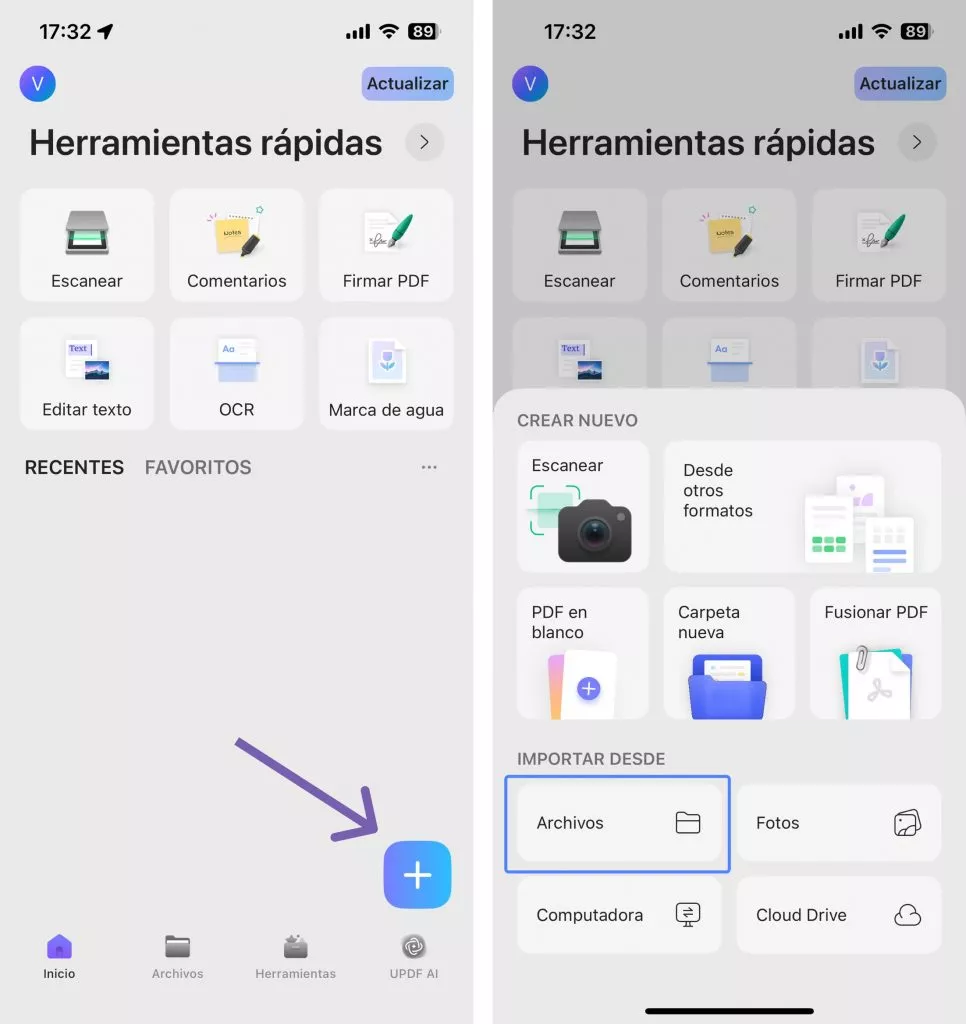
Paso 2. Haz clic en "OCR" desde "Herramientas rápidas" o toca "Herramientas > OCR".
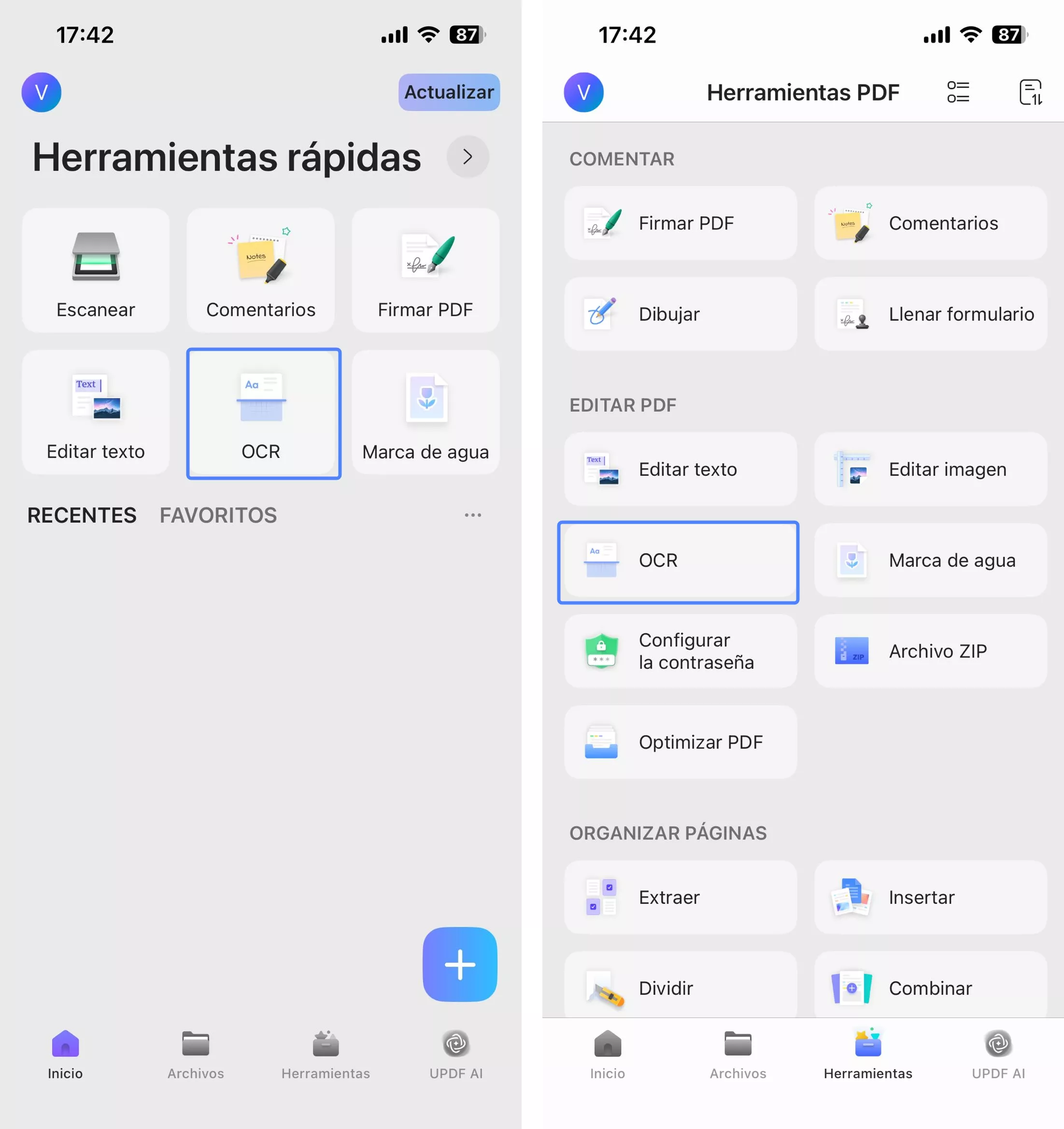
Paso 3. Selecciona el archivo PDF escaneado.
Paso 4. En "Tipo de reconocimiento de OCR", elige una de las siguientes opciones:
- PDF editable: Convierte los escaneos en PDFs totalmente editables, donde tanto el texto como las imágenes pueden seleccionarse, modificarse y moverse manteniendo el diseño original. Incluso puedes reemplazar imágenes sin alterar la disposición de la página.
- Solo texto e imágenes: Extrae únicamente las palabras e imágenes del escaneo sin preservar el formato de la página. Es útil cuando quieres un archivo simple para copiar o editar texto e imágenes.
- Solo PDF con capacidad de búsqueda: Mantiene las imágenes de las páginas escaneadas tal como están, pero agrega una capa de texto invisible. Esto hace que el archivo sea buscable sin permitir la edición del texto.
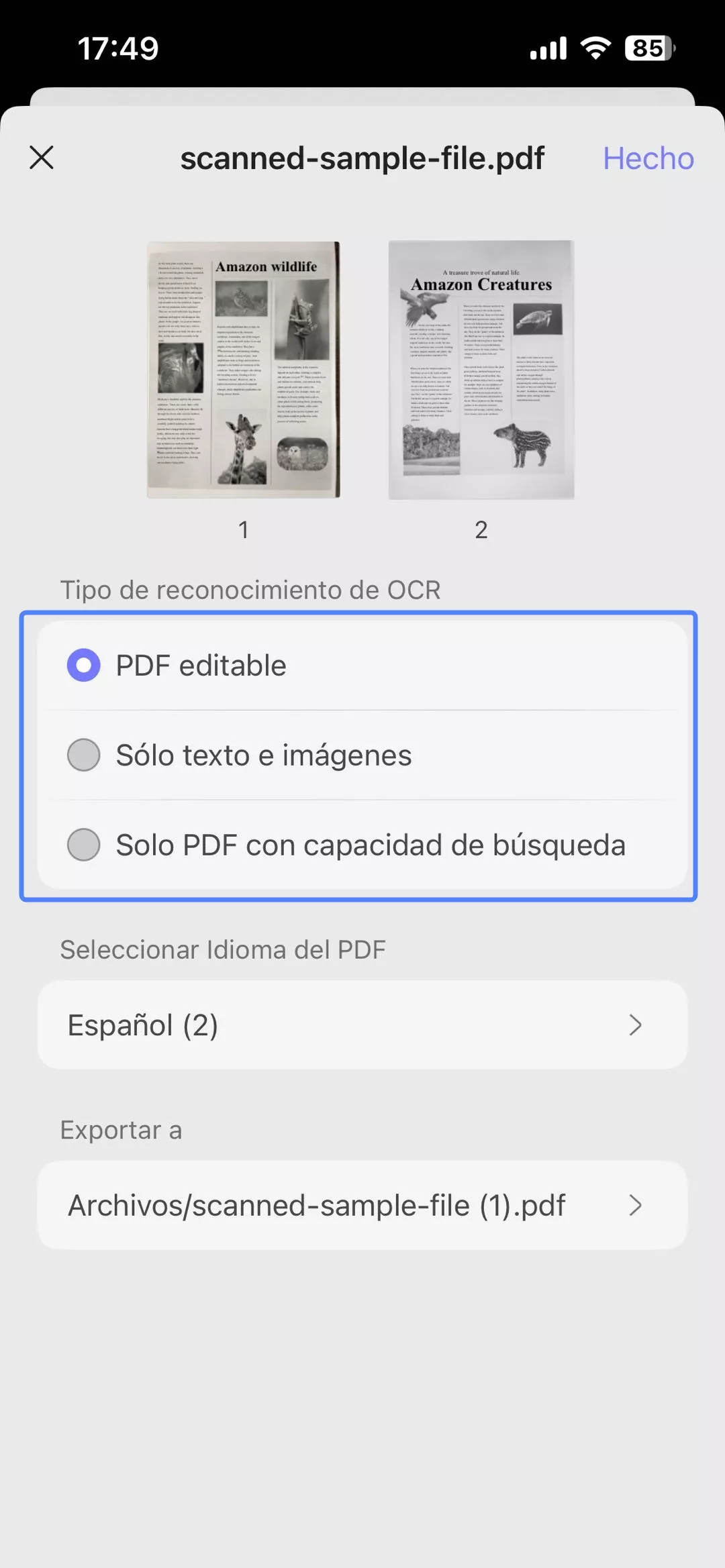
Paso 5. Haz clic en "Seleccionar Idioma del PDF" y elige el idioma del documento. Selecciona varios idiomas si el documento contiene texto en más de un idioma.
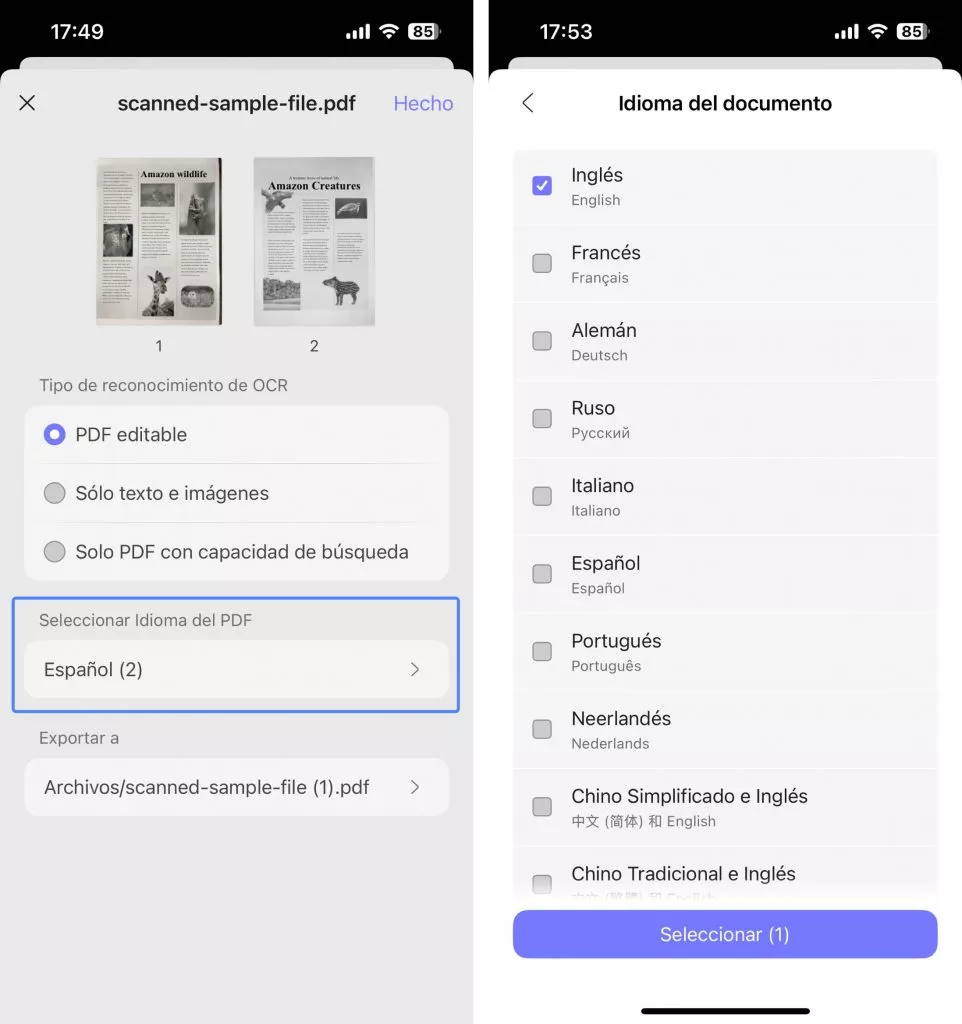
Paso 6. Configura la ubicación de "Exportar a" para especificar dónde quieres guardar el PDF con OCR y pulsa el botón "Hecho" para iniciar el OCR.
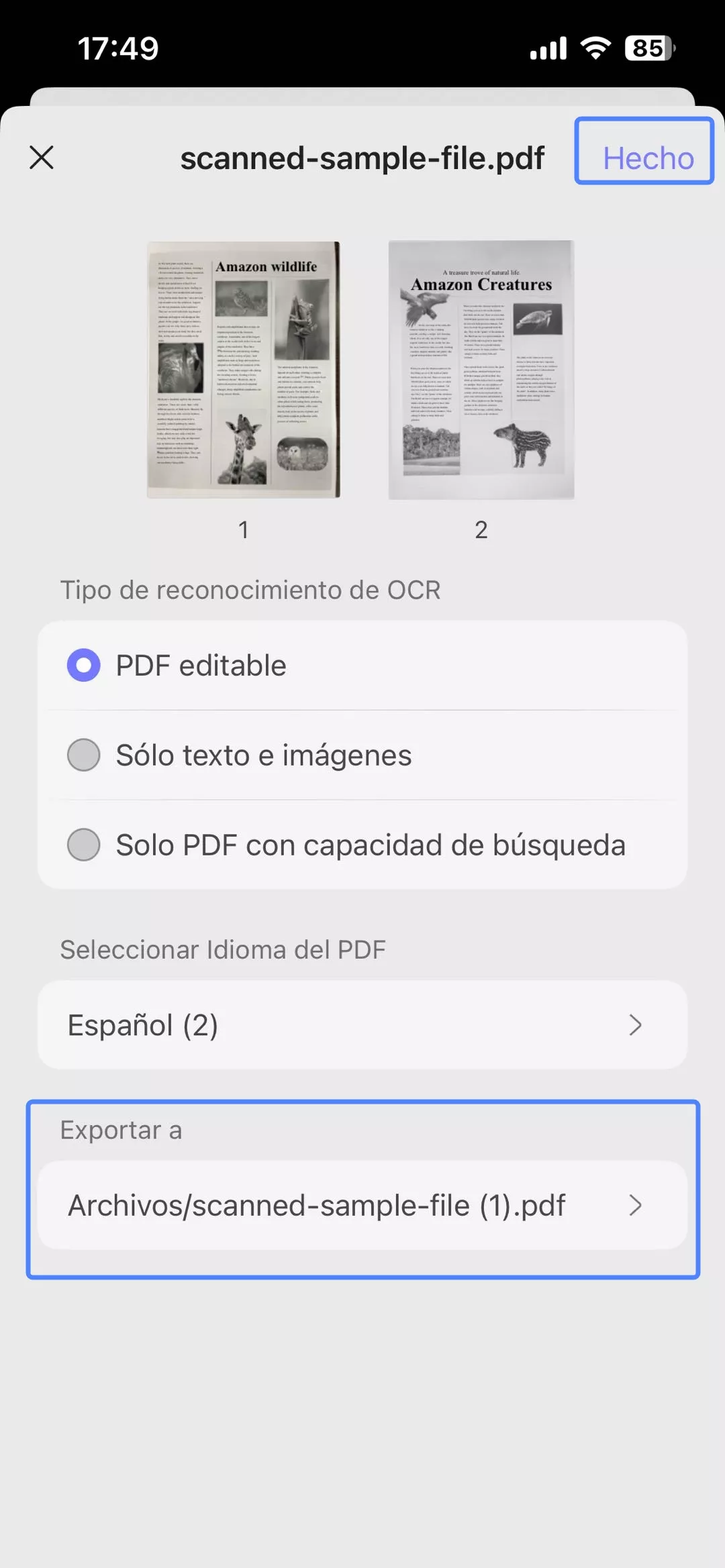
Paso 7. Espera a que el OCR finalice. Una vez completado, ve a la pestaña "Archivos" y abre el PDF recién generado con OCR. Copia el texto o utiliza la función de edición de UPDF para modificar texto e imágenes.
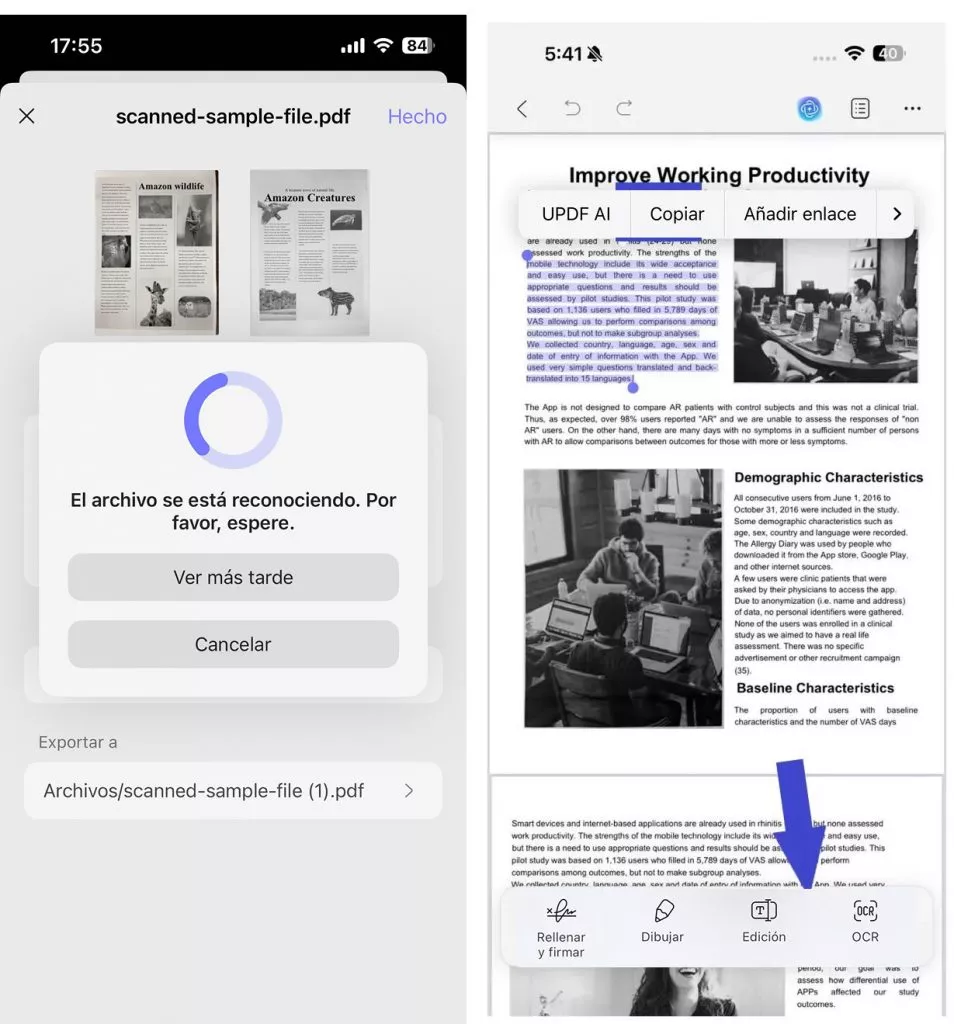
Así es como puedes realizar OCR rápidamente en PDFs escaneados con UPDF y obtener un control total sobre tus documentos. Instala UPDF 2.0 ahora en tu iPhone y experimenta una edición de PDFs más inteligente. Puedes hacer clic en el botón de abajo para descargarlo o conseguirlo en el App Store.
Windows • macOS • iOS • Android 100% Seguro
 UPDF
UPDF
 UPDF para Windows
UPDF para Windows UPDF para Mac
UPDF para Mac UPDF para iPhone/iPad
UPDF para iPhone/iPad UPDF para Android
UPDF para Android UPDF AI ONLINE
UPDF AI ONLINE UPDF Sign
UPDF Sign Editar PDF
Editar PDF Anotar PDF
Anotar PDF Crear PDF
Crear PDF Formulario PDF
Formulario PDF Editar enlaces
Editar enlaces Convertir PDF
Convertir PDF OCR
OCR PDF a Word
PDF a Word PDF a imagen
PDF a imagen PDF a Excel
PDF a Excel Organizar PDF
Organizar PDF Combinar PDF
Combinar PDF Dividir PDF
Dividir PDF Recortar PDF
Recortar PDF Girar PDF
Girar PDF Proteger PDF
Proteger PDF Firmar PDF
Firmar PDF Redactar PDF
Redactar PDF Desinfectar PDF
Desinfectar PDF Eliminar seguridad
Eliminar seguridad Leer PDF
Leer PDF UPDF Cloud
UPDF Cloud Comprimir PDF
Comprimir PDF Imprimir PDF
Imprimir PDF Proceso por lotes
Proceso por lotes Sobre UPDF IA
Sobre UPDF IA Soluciones de UPDF IA
Soluciones de UPDF IA Guía de Usuario de IA
Guía de Usuario de IA Preguntas frecuentes sobre UPDF IA
Preguntas frecuentes sobre UPDF IA Resumir PDF
Resumir PDF Traducir PDF
Traducir PDF Chat con PDF
Chat con PDF Chat con imagen
Chat con imagen PDF a Mapa Mental
PDF a Mapa Mental Chat con IA
Chat con IA Explicar PDF
Explicar PDF Investigación académica
Investigación académica Búsqueda de documentos
Búsqueda de documentos Corrector de IA
Corrector de IA Redactor de IA
Redactor de IA Ayudante de tareas con IA
Ayudante de tareas con IA Generador de cuestionarios con IA
Generador de cuestionarios con IA Solucionador de Matemáticas IA
Solucionador de Matemáticas IA PDF a Word
PDF a Word PDF a Excel
PDF a Excel PDF a PowerPoint
PDF a PowerPoint Guía del Usuario
Guía del Usuario Trucos de UPDF
Trucos de UPDF Preguntas Frecuentes
Preguntas Frecuentes Reseñas de UPDF
Reseñas de UPDF Centro de descargas
Centro de descargas Blog
Blog Sala de prensa
Sala de prensa Especificaciones Técnicas
Especificaciones Técnicas Actualizaciones
Actualizaciones UPDF vs. Adobe Acrobat
UPDF vs. Adobe Acrobat UPDF vs. Foxit
UPDF vs. Foxit UPDF vs. PDF Expert
UPDF vs. PDF Expert